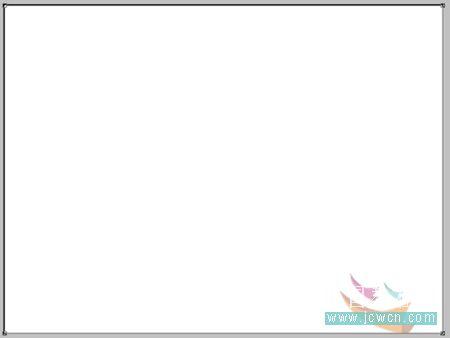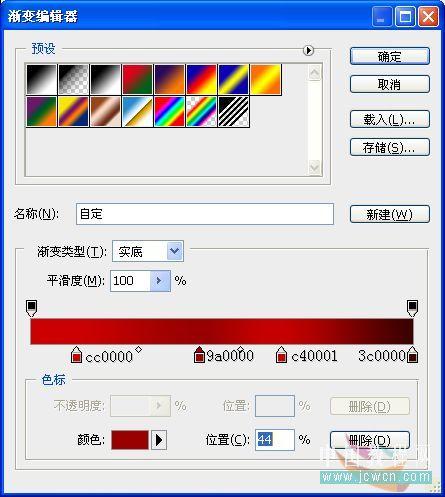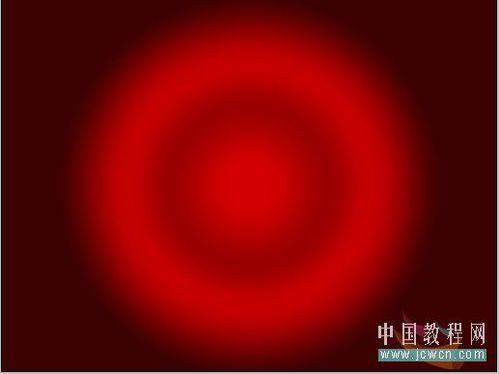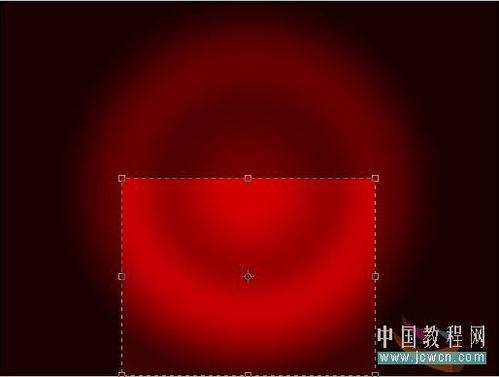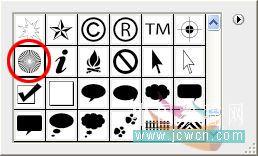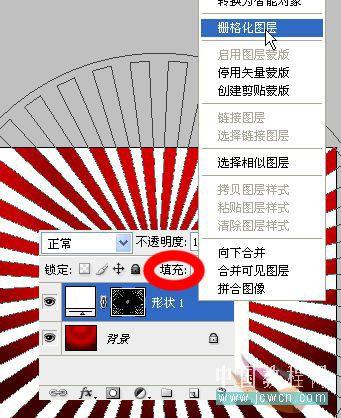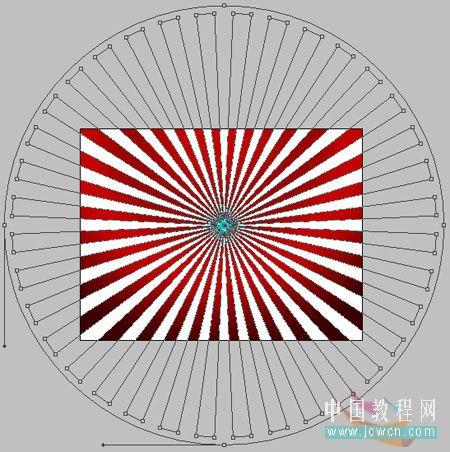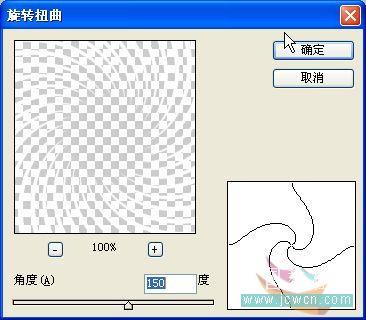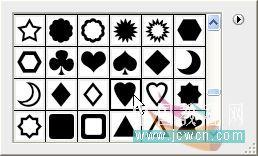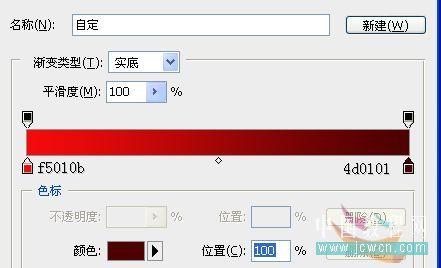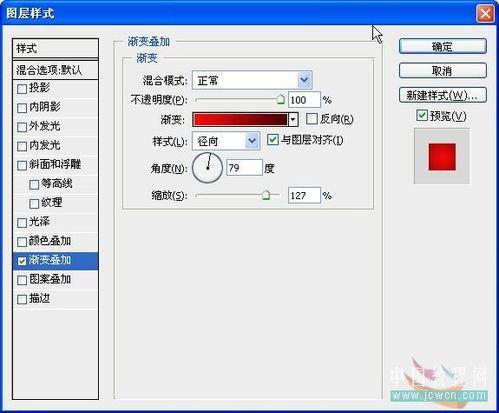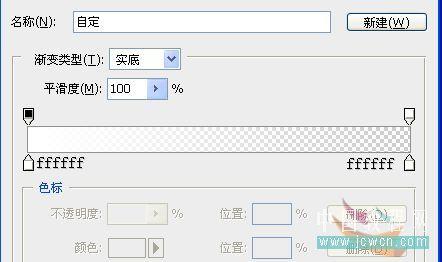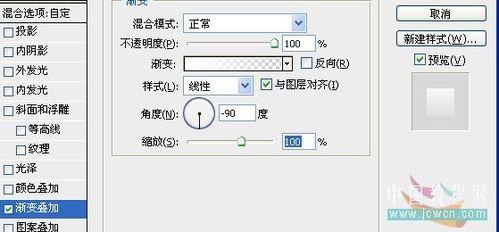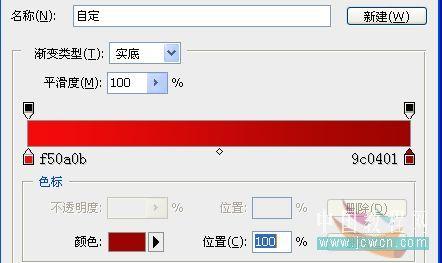本文由 中國教程網 bage97(八哥) 編譯,轉載請保留此資訊!本教程所用素材取自網路,不得用於商業。 本人翻譯水平有限,有不妥之處請P友們指正,謝謝。
最終效果:
步驟/方法
建立一個新的檔案1024x768畫素,顏色預設。
滑鼠雙擊背景層解鎖。再次雙擊圖層背景,調出圖層樣式,勾選漸變疊加選項,雙擊漸變色帶,調出漸變編輯器,引數看圖效果:
在背景圖層滑鼠右鍵,點拼合圖層,然後,利用裁切工具,裁切如下部分
點選自定義形狀工具,選擇如下圖形
按著shift鍵畫一個大圓,右鍵點選形狀1-柵格化圖層,並將填充改為10%
選擇濾鏡-扭曲-旋轉扭曲,引數看圖
再次選擇自定義形狀工具,點選心形形狀,前景色白色
效果:
適當調整心形圖案大小:
雙擊心形圖層,調出圖層樣式,選擇漸變疊加,引數如圖:效果:
為了突出心形的質感,複製一層心形,並利用轉換點工具調整形狀,複製層的填充度設為為0%。
繼續使用漸變疊加樣式,對複製層設定如下:效果:以上圖層縮圖:
點圖層下面建立一個新組,將形狀2和形狀2副本放入組中,並將該組複製一層,形成組1副本,選中組1副本,ctrl+t自由變換,大小自定。並對組內底層心形應用漸變疊加,引數看圖(注意只改變漸變編輯器裡面的顏色值):
將組1 和組1副本大量的複製,並用ctrl+t自由變換成不同的大小,隨心所欲的編排吧,還有透明度等等自己看著弄吧。
效果圖: